应《中华人民共和国网络安全法》要求,从2017年6月01日起,使用互联网服务需进行账号实名认证。
我校已实现全网认证,请各位教职工、生下载认证客户端安装并认证上网!
Windows认证流程
下载附件《贵州师范大学上网认证_v7.3.zip》
解压缩并安装上网认证客户端
根据上网区域选择适当的连接方式:
802.1X认证(办公室区域请使用该认证方式)(注意:Windows系统的网卡选择请参照图2)
Portal认证(公共教学楼、公共实验楼、各学院机房、公共WIFI【GZSFDX】请使用该认证方式)
SSL VPN认证(校外访问校内资源请使用该认证方式)
输入用户名、密码,点击【连接】即可认证上网。

图1 Windows认证方式选择

图2 Windows系统下有线网卡的选择
Mac认证流程
下载附件《贵州师范大学上网认证_v7.3.E0514_forMac.tar.gz》
解压缩并安装上网认证客户端(注意:安装后需要重启电脑)
根据上网区域添加适当的连接方式:
802.1X认证(办公室区域请使用该认证方式)(注意:Mac系统的网卡选择请参照图5)
Portal认证(公共教学楼、公共实验楼、各学院机房、公共WIFI【GZSFDX】请使用该认证方式)
SSL VPN认证(校外访问校内资源请使用该认证方式)(注意:Mac系统的SSL VPN请自行填写网关,请参照图6)
输入用户名、密码,点击【连接】即可认证上网。

图3 Mac系统下的认证方式选择
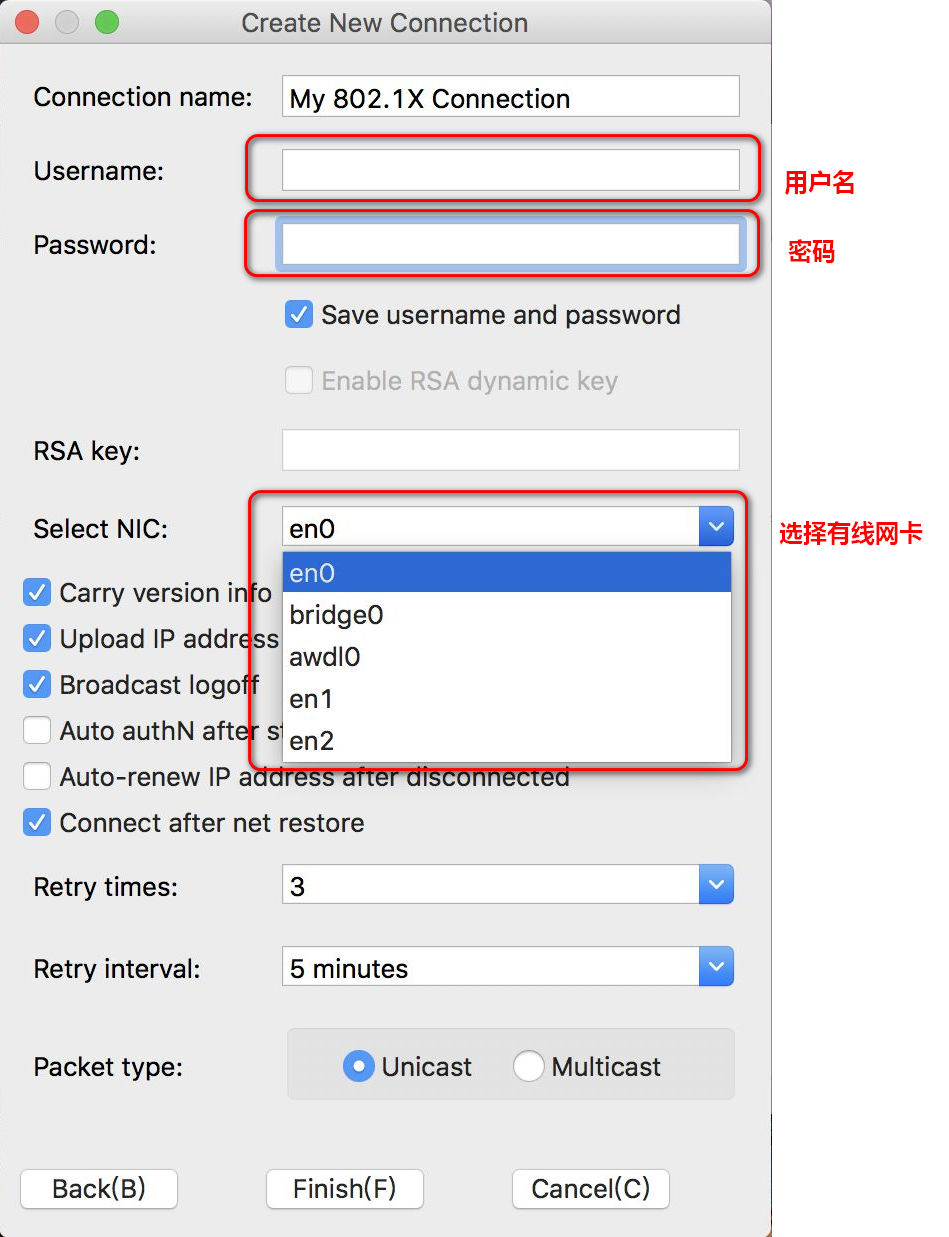
图4 Mac系统下的用户名、密码及网卡的选择

图5 Mac系统下的有线网卡名称查找方法

图6 Mac系统下SSL VPN的网关(Gateway)项的填写
注:若不清楚应使用何种认证方式,请致电网络与信息中心网络运行科咨询。
*请还在使用老版本认证客户端的教职工、生尽快更新至新版本,以免造对个人信息安全及网络稳定造成影响。
